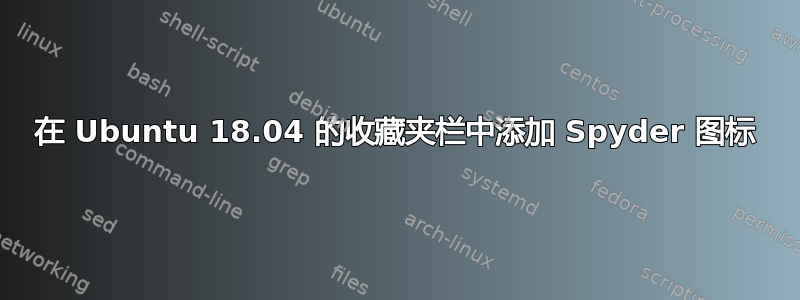
我刚刚在笔记本电脑上安装了 Ubuntu 18.04 和 Anaconda(带有 Python 3.7),我想在收藏夹栏中为 Spyder IDE 设置一个启动器图标 - 这是我在过去几年运行 Ubuntu 16 时多次做过的事情。
我可以从终端成功启动 Spyder,它似乎运行良好,但是当我从终端运行它并右键单击图标时,它没有给我将其添加到收藏夹的选项。
[奇怪的是,搜索名为“spyder”的应用程序没有返回任何结果;不确定这是否相关,但是...]
我理解我可以通过创建文件手动添加图标.desktop,如下所述这里和这里并将其添加到/usr/share/applications,如所述这里。例如,我尝试使用以下spyder.desktop文件(可在Spyder Github):
[Desktop Entry]
Type=Application
Version=1.0
Name=Spyder
GenericName=Spyder
Comment=The Scientific Python Development Environment
Icon=spyder
TryExec=spyder
Exec=spyder %F
Terminal=false
MimeType=text/x-python;
Categories=Development;Science;IDE;Qt;
Keywords=Development;Science;IDE;Qt;
StartupNotify=true
X-AppStream-Ignore=True
StartupWMClass=Spyder
但是,即使创建了此文件,Spyder 仍然不会显示在应用程序中。如果我尝试运行此文件,我会得到一个相当通用的
“启动应用程序时出错”
信息。
这是 Spyder 和/或 Ubuntu 18 的已知问题吗?我是否遗漏了什么?任何帮助都将不胜感激!非常感谢!
答案1
错误信息如下“启动应用程序时出错”表明 中存在某种错误spyder.desktop。Exec和等字段TryExec需要绝对路径Exec可执行文件的,因此和的值TryExec必须是/home/hirono/anaconda3/bin/spyder。图标也是如此。似乎您甚至没有给出图标图像的扩展名。值必须像/home/hirono/path-to-icon/icon.png。
spyder.desktop另外,请仔细检查和的权限/home/hirono/anaconda3/bin/spyder。它们都必须是可执行的。
答案2
Kulfy 的建议对我有用。对于遇到此问题的其他人,我表示怀疑添加绝对路径是否是我需要的解决方法,因为从终端调用 spyder 可以正常工作,并且调用
spyder.桌面->
[Desktop Entry]
Type=Application
Version=1.0
Name=Spyder
GenericName=Spyder
Comment=The Scientific Python Development Environment
Icon=spyder
TryExec=spyder
Exec=spyder %F
Terminal=false
MimeType=text/x-python;
Categories=Development;Science;IDE;Qt;
Keywords=Development;Science;IDE;Qt;
StartupNotify=true
X-AppStream-Ignore=True
StartupWMClass=Spyder
作为
gtk-launch spyder.desktop
也能正确启动 spyder。我不知道这有什么关系,但对于未通过终端 apt-get 安装且存在此问题的应用程序,绝对要使用 abs 路径。
对 <application>.desktop 文件进行更改后,按 alt-F2->r->enter 重新加载配置文件,而不是注销/重新登录。


